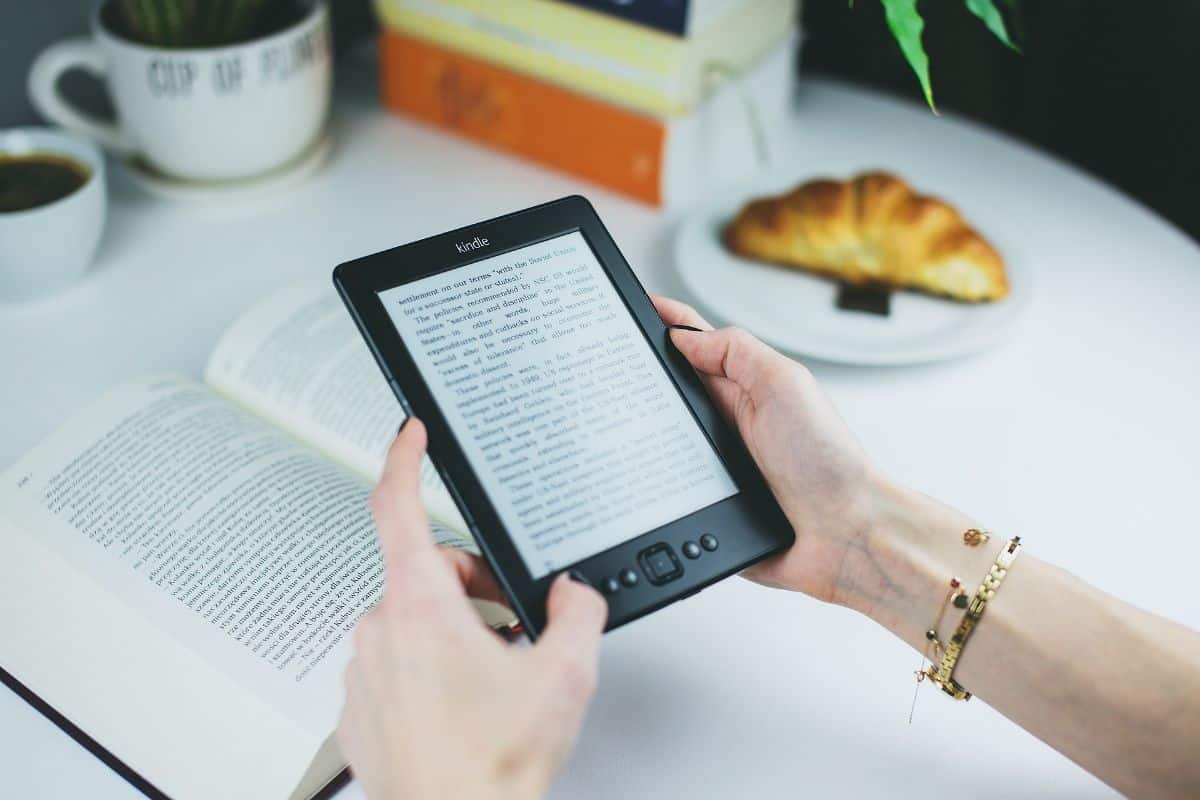
Nếu bạn có một chiếc Kindle hoặc bạn sẽ sớm có một chiếc, một trong những câu hỏi đầu tiên mà bạn đặt ra là làm cách nào để tải xuống sách Kindle. Tuy không phức tạp nhưng đôi khi sự thiếu hiểu biết có thể khiến bạn không dám thử vì sợ làm điều không nên làm.
Do đó, dưới đây Chúng tôi sẽ giúp bạn một tay và cho bạn biết tất cả các bước bạn phải làm theo để tải xuống sách trên Kindle Một cách đơn giản. Bạn theo dõi chúng tôi?
Cách tải xuống sách trên Kindle
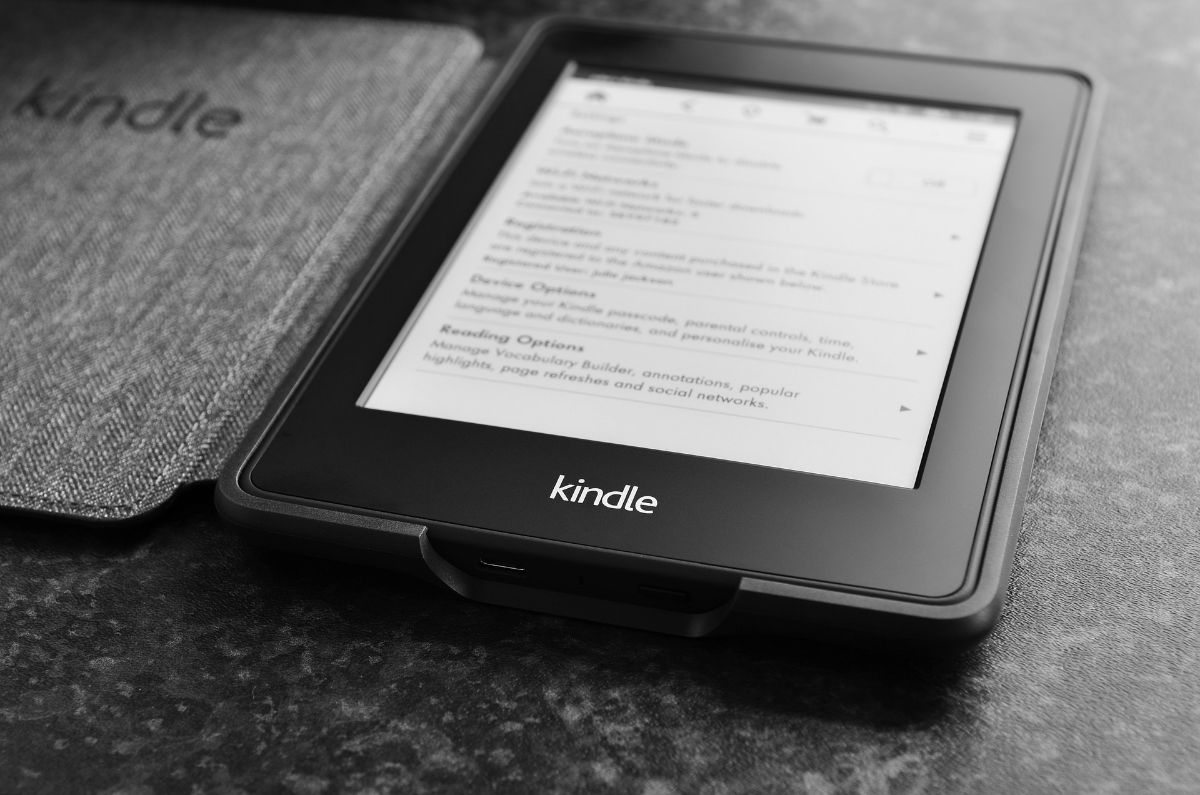
Tải sách trên Kindle không phức tạp lắm. Nhưng đúng là không chỉ có khả năng mua sách trên Amazon, còn có những lựa chọn khác mà chúng ta sẽ thảo luận bên dưới. Và, để tải xuống sách, bạn có thể thực hiện theo nhiều cách:
- Thông qua Cửa hàng sách Amazon: Bạn có thể truy cập Cửa hàng sách Amazon thông qua trình duyệt hoặc ứng dụng Kindle trên thiết bị của mình. Khi bạn đã tìm thấy cuốn sách mình muốn tải xuống, bạn có thể thêm cuốn sách đó vào thư viện Kindle của mình bằng cách nhấp vào nút 1-Click Mua ngay hoặc Thêm vào thư viện.
- Với ứng dụng Kindle: Nó giống như trên, chỉ trong trường hợp này, bạn sử dụng ứng dụng Kindle trên điện thoại di động của mình. Thông qua đó, bạn có thể truy cập kho sách Kindle và tìm kiếm cuốn sách muốn tải về.
- Qua kho lưu trữ sách điện tử: Nếu bạn đã có tệp sách điện tử, chẳng hạn như tệp MOBI hoặc EPUB, bạn có thể gửi tệp đó tới Kindle bằng cách kết nối tệp đó với máy tính và kéo tệp vào thư mục thích hợp trong sách của bạn. Tất nhiên, trước khi làm như vậy, bạn nên thay đổi định dạng vì nó sẽ không đọc được nếu bạn tải nó lên ở định dạng PDF, EPUB hoặc tương tự, nó phải luôn ở định dạng MOBI.
Cuối cùng, Có thể tải sách Kindle qua Telegram sử dụng bot Telegram có tên là “Kindle Bot”. Bot này cho phép bạn chia sẻ sách điện tử với những người dùng Telegram khác thông qua liên kết tải xuống trực tiếp.
Để tải xuống sách Kindle qua Telegram, hãy làm theo các bước sau:
- Đảm bảo rằng bạn có tài khoản Telegram và đã cài đặt ứng dụng trên thiết bị của mình.
- Tìm kiếm bot “Kindle Bot” trên Telegram bằng trường tìm kiếm.
- Nhấp vào bot “Kindle Bot” để truy cập trang chủ của nó.
- Làm theo hướng dẫn của bot để tìm hiểu thêm về cách chia sẻ và tải xuống sách Kindle qua Telegram.
Các bước để tải xuống sách Kindle
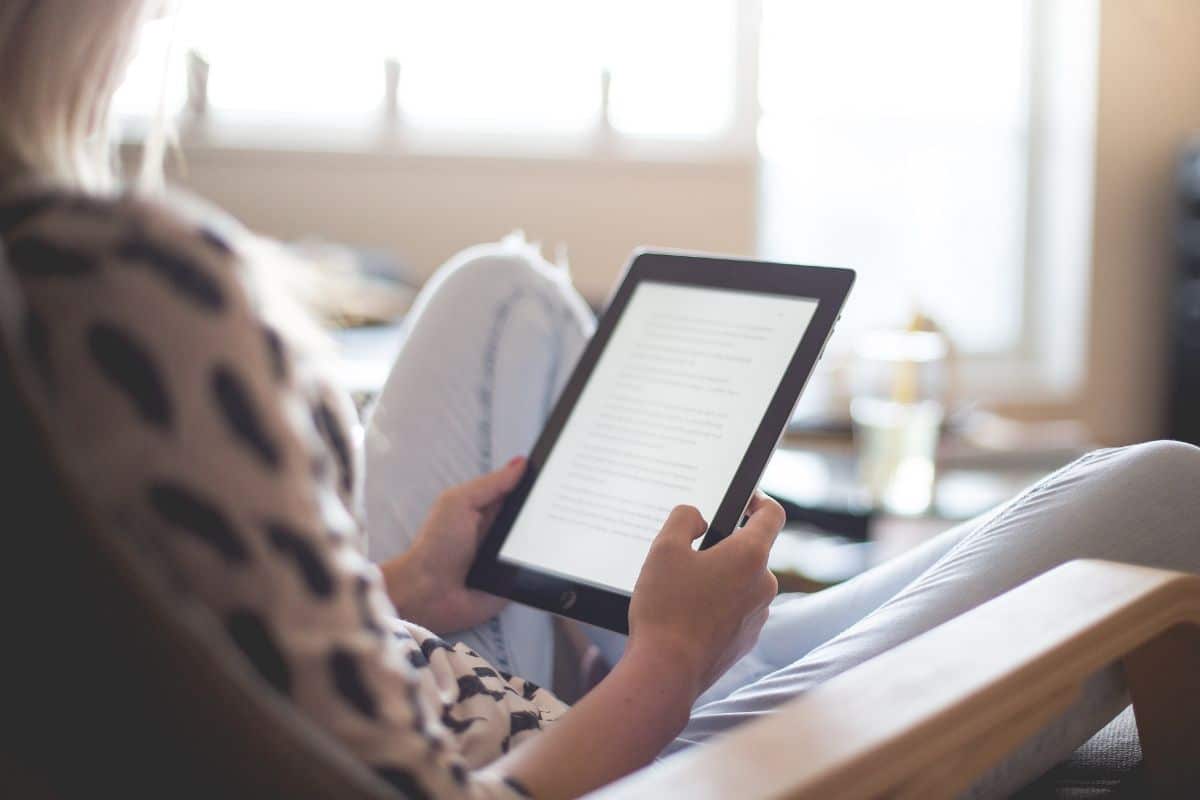
Bởi vì chúng tôi không muốn bạn e ngại khi sử dụng Kindle, chúng tôi đã tổng hợp một loạt các bước bạn phải làm theo để mua (hoặc tải xuống miễn phí) sách trên Amazon cho Kindle của bạn.
Các bước này như sau:
-
Đảm bảo rằng bạn có tài khoản Amazon và thiết bị Kindle của bạn đã được thiết lập và kết nối với Internet.
-
Truy cập cửa hàng sách Amazon trong trình duyệt của bạn hoặc trong ứng dụng Kindle trên điện thoại di động của bạn. Tìm sách bạn muốn tải xuống bằng thanh tìm kiếm hoặc duyệt các danh mục có sẵn.
-
Khi bạn đã tìm thấy sách mình muốn tải xuống, hãy nhấp vào tên sách để truy cập trang chi tiết của sách.
-
Nhấp vào nút "Mua ngay bằng 1 cú nhấp chuột" hoặc "Thêm vào thư viện" để thêm sách vào thư viện Kindle của bạn.
-
Khởi động Kindle của bạn (hoặc mở ứng dụng trên điện thoại của bạn) và cuốn sách bạn vừa mua sẽ có sẵn trong thư viện sách. Đôi khi có thể mất vài phút, vì vậy đừng lo lắng nếu bạn không nhìn thấy nó ngay lập tức.
-
Bấm vào cuốn sách để bắt đầu đọc nó.
Cách chuyển sách sang Kindle
Ngoài khả năng mua sách trên Amazon hoặc tải chúng miễn phí xuống Kindle của bạn, sự thật là có nhiều cách khác để chuyển sách sang Kindle mà bạn nên cân nhắc. Và trái ngược với những gì bạn có thể nghĩ, sự thật là Kindle không chỉ giới hạn ở sách Amazon, trên thực tế, nó có thể đọc được nhiều sách khác, chỉ có điều chúng phải được đưa vào một định dạng đặc biệt (MOBI). Và làm thế nào để vượt qua chúng? Chúng tôi nói với bạn.
Điều đầu tiên bạn nên biết là những nơi khác nhau mà bạn có thể tải sách xuống, chẳng hạn như các trang web hoặc thậm chí các tệp mà bạn có (ví dụ: ở dạng pdf) và muốn đọc trên Kindle của mình. Trong những trường hợp này, Điều quan trọng nhất cần ghi nhớ là tệp nằm trong MOBI.
Đôi khi điều đó không thể đạt được, nhưng bạn có thể sử dụng Calibre hoặc Send to Kindle để chuyển đổi nó sang định dạng đó và gửi nó tới Kindle của bạn trong suốt quá trình.
Và một cách khác để chuyển sách mà không cần phải kết nối thiết bị với máy tính là thông qua email. Mỗi chiếc Kindle đều có một email đặc biệt (bạn có thể xem nó trên trang hồ sơ Amazon của mình). Nếu bạn gửi email đến địa chỉ email đó với những cuốn sách đính kèm, bạn sẽ tự động có thể thưởng thức nó trong thư viện của mình.
Tại sao Kindle không đọc sách

Đôi khi, có thể bạn thấy rằng Kindle của mình không đọc được sách. Có thể nó thậm chí không có trong danh sách những cuốn sách có sẵn trong thư viện của bạn, hoặc có thể có, nhưng cho dù bạn có cho nó đọc bao nhiêu đi chăng nữa, thì bạn cũng không hiểu.
Trong trường hợp bạn gặp sự cố này, chúng tôi để lại cho bạn các giải pháp khả thi mà bạn có thể thử:
- Đảm bảo thiết bị Kindle của bạn được kết nối với Internet và có đủ thời lượng pin. Một số sách cần được kết nối với Internet để tải xuống nội dung bổ sung hoặc để đồng bộ hóa việc đọc giữa các thiết bị.
- Xác minh rằng bạn đã tải sách thành công xuống thiết bị Kindle của mình. Nếu sách không xuất hiện trong thư viện sách của bạn, có thể bạn đã tải xuống sách không thành công hoặc đã xảy ra sự cố trong quá trình tải xuống.
- Khởi động lại Kindle của bạn. Đôi khi chỉ cần khởi động lại thiết bị có thể khắc phục sự cố đọc.
- Kiểm tra xem cuốn sách bạn đang cố đọc có tương thích với thiết bị Kindle của bạn không. Một số sách có thể có sẵn ở các định dạng không được một số kiểu máy Kindle hỗ trợ.
Nếu không có cách nào phù hợp với bạn, điều cuối cùng bạn có thể làm là xóa nó (nếu nó có trên Kindle của bạn) và tải xuống lại. Nếu ngay cả cách đó cũng không hiệu quả, hãy liên hệ với Amazon để xem vấn đề là do họ hay thiết bị đọc sách của bạn.
Bây giờ tất cả những gì bạn phải làm là tận hưởng việc đọc sách sau khi học cách tải sách trên Kindle. Bạn đã bao giờ có vấn đề với họ? Làm thế nào bạn giải quyết nó? Chúng tôi đọc bạn!